
 |
Cura un logiciel de commande pour votre imprimante 3D |
Janvier 2019 |

Pour le téléchargement, pas vraiment un problème il suffit de taper son nom dans un moteur de recherche, il est connu comme "le loup blanc"
Une petite donation à la communauté Ultmaker ne sera que bien méritée !
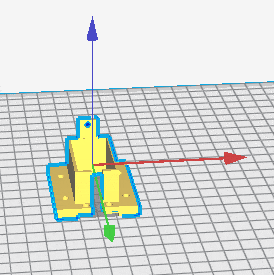
En premier lieu charger votre objet, par Nouveau projet puis ouvrir fichier (si celui-ci vient d'un logiciel 3D privilégier le format .stl).
Pour les commandes décrites ci-dessous vous devez commencer par sélectionner l'objet sinon les commandes ne sont pas actives !
Pour cela il suffit de cliquer dessus avec la souris.
Vous pouvez faire pivoter le plateau (horizontalement et verticalement) avec la souris en maintenant le bouton droit appuyé.
Vous pouvez déplacer le plateau en X ou Z en maintenant la molette et en déplaçant la souris.
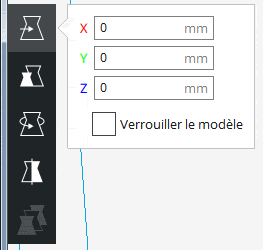
Vous pouvez ici déplacer l'objet sur la plateforme dans les trois axes, ceci est très utile dès que l'on souhaite imprimer plusieurs objets identiques ou différents en même temps.
Déplacer un objet sur l'axe Z doit vous permettre de vous assurer qu'il est vraiment bien collé au plateau.
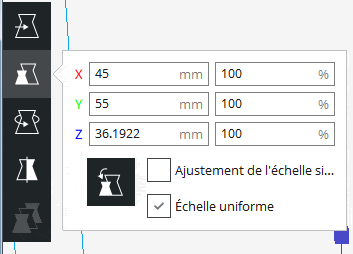
Vous pouvez ici modifier la taille de l'objet sur les trois axes.
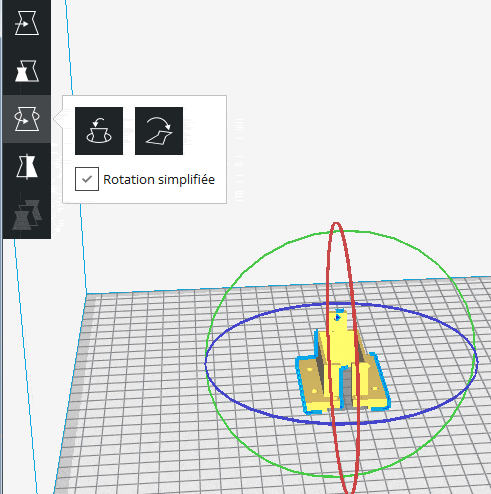
Cette fonctionnalité vous permet de positionner au mieux l'objet afin que la surface la plus appropriée soit positionnée sur le plateau.
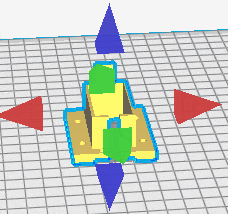
Plus pratique que le choix ci-dessus, cette fonctionnalité vous permet également de positionner au mieux l'objet afin que la surface
la plus appropriée soit positionnée sur le plateau.
Juste sous ce choix de symétrie vous avez également une possibilité de multiplié
l'objet actuellement sélectionné, cela est très pratique pour créer des séries d'objets identiques.
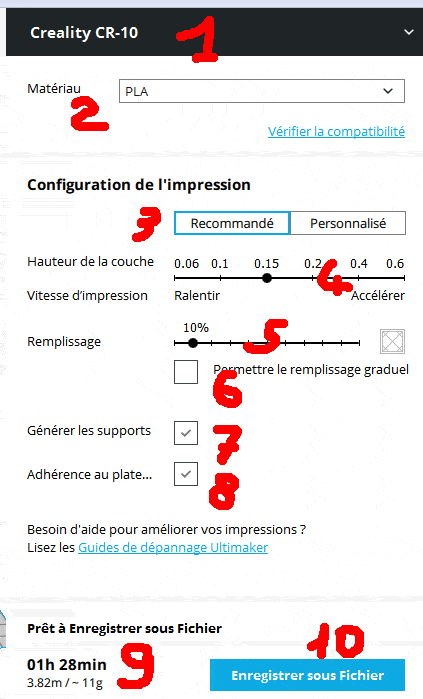 1 Votre imprimante, lors de l'installation Cura vous demande votre modèle d'imprimante
cela lui permet de connaitre les dimensions maximales d'impression et les réglages de base accepté
par votre matériel il est donc important de trouver un modèle aux caractéristiques les plus proches.
1 Votre imprimante, lors de l'installation Cura vous demande votre modèle d'imprimante
cela lui permet de connaitre les dimensions maximales d'impression et les réglages de base accepté
par votre matériel il est donc important de trouver un modèle aux caractéristiques les plus proches.
2 Le type de filament utilisé, ceci va permettre de régler les températures de chauffe du plateau et de la buse.
3 Si vous êtes en recommandé la vie est belle et facile si vous passez en personnalisé vous êtes presque pro,
une multitude de paramètres deviennent accessibles...
4 Hauteur de couche, l'expérimentation est de mise perso je reste entre 0.1 et 0.2 il est intéressant
de voir l'influence de votre choix sur le temps d'impression visible en 9. mais le principal
reste la qualité d'impression, le temps ne compte pas !
5 Remplissage, plus vous en mettez plus c'est résistant mécaniquement mais plus c'est long et plus ca consomme de filament.
6 Remplissage graduel perso j'aime pas mais libre à vous de tester...
7 Générer le support, ici tout dépend de l'objet que vous imprimez si il y a des creux et qu'au-dessus
du creux il doit y avoir de la matière, alors pas de miracle si vous n'avez pas prévu du support
et bien ça va s'écrouler !
8 Adhérence au plateau, je dis OUI à chaque fois, j'utilise même de la laque que je vaporise sur le plateau
avant chaque impression pour augmenter l'adhérence.
9 Le temps d'impression, comme vous le comprendrez vite c'est une chose que l'on surveille...
10 Enregistrement, dès que vous mettez une clé usb dans le PC Cura vous propose d'enregistrer
sur celle-ci et en plus il vous prévient que vous pouvez débrancher la clé quand il a terminé
l'enregistrement Trop fort ! Et surtout pratique !
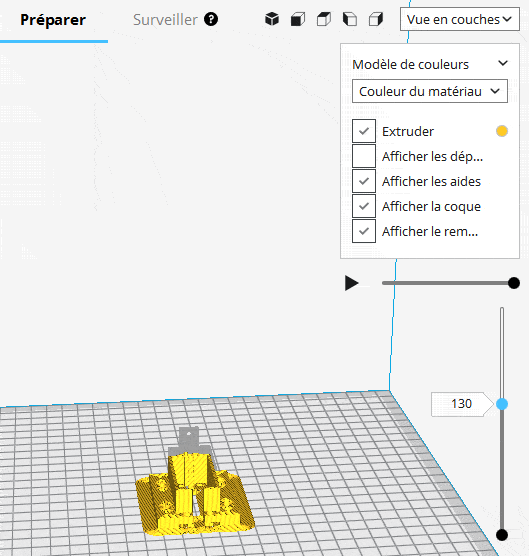
Vous avez ici la possibilité de voir comment le logiciel va traiter les couches successives de l'objet.
En déplaçant le curseur la progression de la future impression est détaillée.
Ces quelques notions sur ce logiciel doivent vous suffire pour débuter, après vous allez vous rendre compte qu'il est parfois nécessaire de spécifier des épaisseurs différentes pour certaines cloisons de votre modèle ou utiliser des températures différentes suivant le type de filament utilisé...